Verstehen von Live-Aktivitäten auf iOS 16 und iOS 18
Als Apple iOS 16 einführte, wurde die innovative Funktion namens Live-Aktivitäten vorgestellt. Diese Funktion ist Teil eines umfassenden Updates, das sich auf Benachrichtigungen und das Erlebnis des Sperrbildschirms konzentriert. Im Gegensatz zu traditionellen Push-Benachrichtigungen oder statischen Widgets ermöglichen Live-Aktivitäten Anwendungen, Echtzeitinformationen innerhalb einer dauerhaften Benachrichtigungsblase direkt auf Ihrem Sperrbildschirm anzuzeigen. Diese Funktion glänzt besonders, wenn es darum geht, Sportergebnisse zu verfolgen, da Fans so über ihre Lieblingsspiele informiert bleiben können, ohne ständig ihre Geräte zu überprüfen.
Echtzeit-Sportergebnisse direkt auf Ihrem Sperrbildschirm
Für leidenschaftliche Sportfans können Live-Aktivitäten ein echter Wendepunkt sein. Bei zahlreichen Spielen während der Baseballsaison (162 Spiele pro Team!) kann es überwältigend werden, ein Match zu verfolgen. Für Benutzer mit einem iPhone 14 Pro, 14 Pro Max oder einem neuen Modell können die Live-Ergebnisse auch auf der Dynamic Island angezeigt werden, was eine auffällige und praktische Möglichkeit bietet, aktuelle Spielinformationen zu sehen.
Schritte zur Aktivierung von Live-Aktivitäten
Der Einstieg in Live-Aktivitäten, um Ihre Lieblingsspiele zu verfolgen, ist einfach. Im Folgenden sind die Schritte aufgeführt, die auf einem iPhone 16 mit iOS 18.0 getestet wurden:
- Öffnen Sie die Einstellungen auf Ihrem iPhone.
- Gehen Sie zu Face ID & Passcode und geben Sie Ihren Passcode ein.
- Scrollen Sie nach unten und stellen Sie sicher, dass Live-Aktivitäten aktiviert ist.
Spiele über die Apple Sports App verfolgen
Mit dem Update auf iOS 18 hat Apple es einfacher denn je gemacht, jede Liga oder jedes Spiel, das in seiner Sport-App angezeigt wird, zu verfolgen. Wenn Sie die App noch nicht heruntergeladen haben, können Sie sie im App Store finden. So geht's:
- Öffnen Sie die Apple Sports App.
- Tippen Sie auf das Hamburger-Menü in der oberen rechten Ecke und wählen Sie Bearbeiten, um bestimmte Teams und Ligen zu verfolgen.
- Verwenden Sie die Suchfunktion, um Ihre gewünschten Teams zu finden, und klicken Sie auf das Sternsymbol, um zu folgen.
Nach Abschluss sind die Spiele der Teams, denen Sie folgen, bequem in den Tabs Gestern, Heute und Kommend auf dem Startbildschirm der App verfügbar. Diese Spiele werden standardmäßig in der Dynamic Island angezeigt, aber Sie können diese Einstellung anpassen, indem Sie das Hamburger-Menü antippen, das Einstellungssymbol auswählen und die Live-Aktivitäten-Optionen für jedes Team anpassen.
Spiele über Apple TV verfolgen
Insbesondere hat Apple ab iOS 18 die Möglichkeit eliminiert, Spiele über die Apple TV-App zu verfolgen. Für Benutzer älterer iOS-Versionen bleibt diese Option jedoch bestehen:
- Starten Sie die Apple TV-App (gewöhnlich auf den meisten iPhones vorinstalliert).
- Aktivieren Sie die Benachrichtigungen, falls Sie dazu aufgefordert werden.
- Tippen Sie auf den Jetzt Ansehen-Tab unten.
- Scrollen Sie nach unten zu Live-Sport und suchen Sie das Spiel, das Sie verfolgen möchten.
- Tippen Sie auf das Spiel und, wenn es gerade stattfindet, wählen Sie Folgen, um Updates auf Ihrem Sperrbildschirm zu sehen.
Für Benutzer von iPhones mit der Dynamic Island zeigt die App die Ergebnisse zusammen mit den Teamlogos an, sodass Sie schnell die wichtigsten Spieldetails einsehen können. Außerdem bietet das lange Drücken auf die Dynamic Island eine erweiterte Ansicht, die Informationen wie den letzten Spielzug enthält.
Optimieren Sie Ihr Erlebnis mit häufigen Updates
Für Benutzer, die die aktuellsten Spieldaten wünschen, gibt es die Option, häufigere Updates zu überprüfen, was jedoch zu einem schnelleren Batterieentzug führen kann:
- Gehen Sie zu Einstellungen auf Ihrem iPhone.
- Tippen Sie auf Apple TV und gehen Sie zu Live-Aktivitäten.
- Aktivieren Sie die Option Häufigere Updates.
Fazit
Egal ob über die Apple Sports App oder die Apple TV App, Ihre Lieblingssportteams zu verfolgen war noch nie so einfach, dank der Live-Aktivitäten, die in iOS 16 eingeführt und in iOS 18 verbessert wurden. Bleiben Sie mit Echtzeit-Updates und Ergebnissen direkt auf Ihrem Sperrbildschirm verbunden.
Update: Stand Oktober 2, 2024, wurde dieser Artikel aktualisiert, um die Änderungen in iOS 18 zu reflektieren.
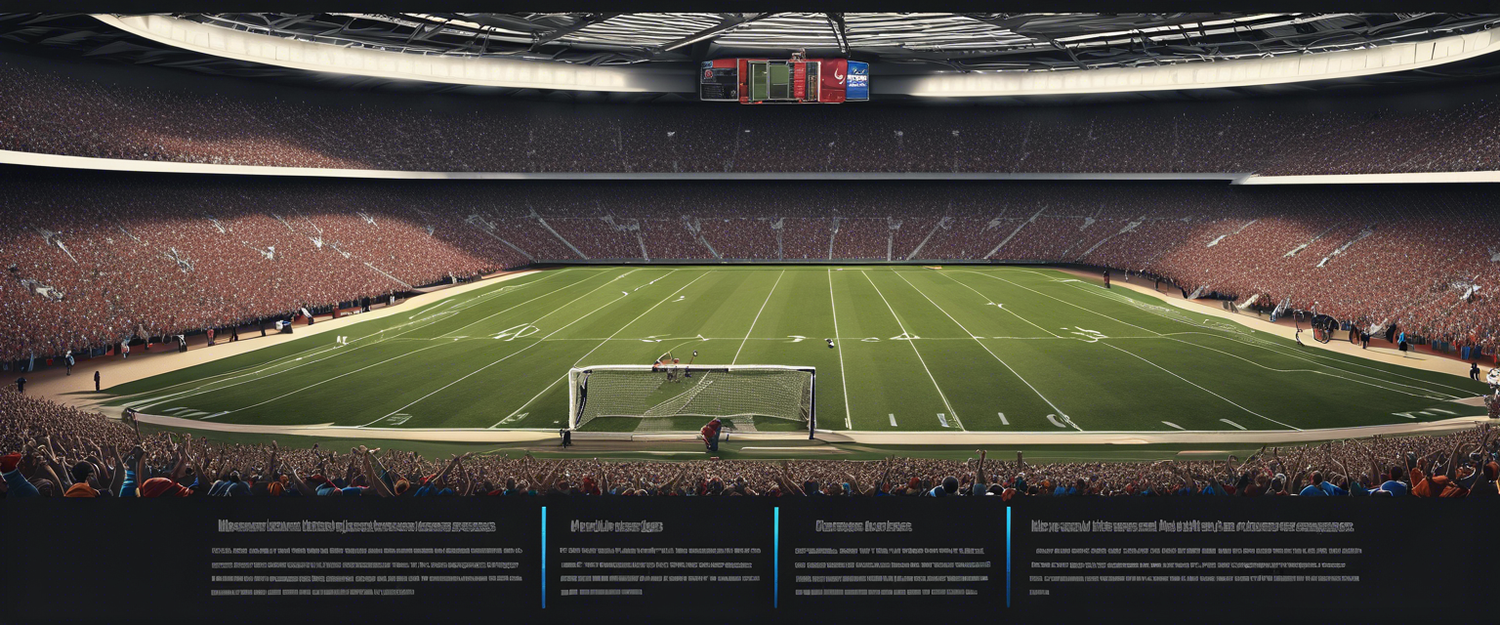


Hinterlasse einen Kommentar
Alle Kommentare werden vor der Veröffentlichung geprüft.
Diese Website ist durch hCaptcha geschützt und es gelten die allgemeinen Geschäftsbedingungen und Datenschutzbestimmungen von hCaptcha.